「インスタから通知が来なくて困っている…」そんな経験はありませんか。
大切なメッセージやお知らせを見逃すと不便に感じますよね。
実は通知が届かない原因はひとつではなく、スマホ本体の設定やアプリの状態、さらには通信環境など複数の要因が関係しています。
本記事では、2025年最新の情報をもとにインスタのプッシュ通知が届かないときに確認すべきポイントと解決法を、わかりやすくステップ形式で解説します。
さらに、必要な通知だけを残す工夫や、一時的に通知をオフにする便利な方法も紹介。
この記事を読めば「通知が来ない」という不安を解消し、あなたに合った快適な通知環境を整えることができます。
ぜひ最後までチェックして、インスタをもっと安心して楽しんでください。
インスタのプッシュ通知が届かないときの全体像
まずは、インスタグラムのプッシュ通知がどのような仕組みで動いているのかを理解することが大切です。
通知が届かない原因はひとつではなく、いくつかの要素が重なって起こることもあります。
ここでは、全体の流れを整理して「どこを確認すればよいか」をつかんでおきましょう。
そもそもプッシュ通知とは何か?
プッシュ通知とは、アプリを開いていなくても新しい情報をスマホ画面にお知らせしてくれる機能のことです。
インスタでは「いいね」「コメント」「DM」「フォロー」などさまざまなアクションが対象になっています。
つまり通知が届かないというのは、情報がスマホに伝わる仕組みのどこかで止まっている状態なのです。
| チェックするポイント | 内容 |
|---|---|
| スマホの設定 | 本体の通知設定やモード設定がオンになっているか |
| インスタアプリの設定 | アプリ内の通知項目ごとの設定が適切か |
| アプリやOSの状態 | 最新バージョンにアップデートされているか |
| 通信環境 | インターネットが安定しているか |
通知が届かないときに考えられる代表的な原因
通知が届かないときは、原因をひとつずつ切り分けるのがコツです。
代表的なものとしては以下のようなケースがあります。
- スマホ側で通知がオフになっている
- インスタアプリの通知設定がオフになっている
- アプリやOSが古いバージョンのまま
- 通信環境が不安定
いきなり複雑な操作を試すのではなく、基本的な部分から順番に確認していくことが大切です。
次の章からは、具体的なチェック方法と解決手順をステップ形式で解説していきます。
【ステップ1】スマホ本体の通知設定を確認する
インスタの通知が届かないとき、まず最初に確認したいのがスマホ本体の通知設定です。
アプリ側の設定が正しくても、スマホ本体で通知がオフになっていれば当然届きません。
最初のチェックポイントは「スマホ本体」からと覚えておきましょう。
iPhoneでの通知設定チェック方法
iPhoneではアプリごとに通知のオン・オフを切り替える仕組みがあります。
手順は以下の通りです。
| 手順 | 操作内容 |
|---|---|
| 1 | 「設定」アプリを開く |
| 2 | 「通知」をタップする |
| 3 | アプリ一覧から「Instagram」を選ぶ |
| 4 | 「通知を許可」がオンになっているか確認する |
ここがオフになっていると、インスタから一切通知が届かなくなるので注意してください。
Androidでの通知設定チェック方法
Androidも同じく、アプリごとに通知を制御できる仕組みがあります。
以下の流れで設定を確認しましょう。
| 手順 | 操作内容 |
|---|---|
| 1 | 「設定」アプリを開く |
| 2 | 「通知」または「アプリと通知」をタップ |
| 3 | 「Instagram」を選択する |
| 4 | 通知がオンになっているか確認する |
メーカーや機種によって項目名は少し変わることがありますが、基本は同じです。
もし通知がオフになっていたら、オンに切り替えてください。
おやすみモード・集中モードに注意
通知設定がオンになっていても、スマホの「おやすみモード」や「集中モード」が原因で通知が止まっていることもあります。
これらのモードは不要な通知を遮断するための機能で、インスタの通知も一緒にブロックされてしまいます。
まずはモードがオンになっていないか確認してオフに切り替えることが解決の近道です。
【ステップ2】インスタアプリ内の通知設定を見直す
スマホ本体の設定が正しくても、インスタアプリ内の通知設定がオフになっていると通知は届きません。
アプリ内では「いいね」「コメント」「DM」など、細かく通知を選べる仕組みがあります。
必要な通知だけオンにすることが快適に使うコツです。
通知設定の基本(いいね・DM・フォローなど)
インスタのアプリでは、通知の種類ごとにオン・オフを切り替えられます。
設定手順は以下の通りです。
| 手順 | 操作内容 |
|---|---|
| 1 | インスタアプリを開き、プロフィール画面右上の「≡」をタップ |
| 2 | 「設定とアクティビティ」→「お知らせ」を選ぶ |
| 3 | 「投稿」「フォロー」「メッセージ」などの項目を確認 |
| 4 | 必要な通知だけオンにする |
特定の通知だけオフにしている場合は、必要に応じてオンに戻しましょう。
特定アカウントの通知をオンにする方法
「推しの投稿は絶対に見逃したくない」というときは、特定のアカウントの通知を個別にオンにできます。
| 手順 | 操作内容 |
|---|---|
| 1 | 通知を受け取りたいアカウントのプロフィール画面を開く |
| 2 | 右上の「…」マークをタップ |
| 3 | 「お知らせ」を選ぶ |
| 4 | 「投稿」「ストーリーズ」「ライブ」などをオンにする |
この設定をしておくと、特定アカウントの活動をリアルタイムでチェックできます。
不要な通知をオフにして快適に使うコツ
通知が多すぎると逆に見逃しやすくなることがあります。
例えば「いいね」通知はオフにして、「DM」や「メンション」だけオンにする方法がおすすめです。
本当に必要な通知だけに絞ることで、見逃しも減りストレスも軽くなるはずです。
【ステップ3】基本的な不具合対処法
通知設定を確認しても改善しない場合は、スマホやアプリの動作に原因があるかもしれません。
ここでは、誰でもすぐに試せる基本的な対処法を紹介します。
シンプルな方法でも意外と効果があることが多いので、順番に試してみましょう。
アプリやOSを最新バージョンにする
古いアプリやOSは不具合の原因になりやすいです。
App StoreやGoogle Playを開いて「Instagram」にアップデートがあるか確認しましょう。
スマホの「ソフトウェアアップデート」も合わせてチェックしてください。
| チェックポイント | 理由 |
|---|---|
| アプリの更新 | 最新機能の反映と不具合の修正 |
| OSの更新 | アプリとの互換性を保つために必要 |
最新状態にしておくことが通知トラブルを防ぐ第一歩です。
バックグラウンド更新や省電力設定の確認
スマホの設定で「バックグラウンド更新」がオフになっていると、通知が遅れることがあります。
また、省電力モードが有効になっている場合も同様です。
通知が届かないときは省電力関連の設定もチェックしてみてください。
キャッシュ削除や再起動で改善するケース
アプリのキャッシュ(動作を一時的に早くするためのデータ)が溜まりすぎると不具合を起こすことがあります。
Androidは「設定」→「アプリ」→「Instagram」→「キャッシュを消去」で削除できます。
iPhoneはキャッシュ削除機能がないため、アプリを一度削除して再インストールしましょう。
さらに、スマホ自体を再起動するのも有効です。
| 対処法 | 期待できる効果 |
|---|---|
| キャッシュ削除 | アプリの動作リセットで不具合解消 |
| アプリ再起動 | 一時的なエラーを解消 |
| スマホ再起動 | 本体のシステムをリフレッシュ |
小さなリセット作業が通知復活のカギになることも多いです。
【ステップ4】それでも直らないときの追加手段
ここまで試しても通知が復活しない場合は、より深いレベルでの対処が必要になります。
この章では、追加で検討すべき方法を紹介します。
最後の手段を組み合わせることで改善するケースも多いので参考にしてください。
アプリを再インストールする
設定やデータが壊れていると、アップデートや再起動だけでは直らないことがあります。
その場合は一度アプリをアンインストールして、再度インストールしましょう。
再インストールするとアプリが初期状態になるため、動作の不具合が解消されやすいです。
ストレージ容量を確保する
スマホの空き容量が不足すると、アプリが正常に動作しなくなる場合があります。
不要な写真やアプリを整理して容量を増やしましょう。
ストレージを整理することでアプリ全体の動きも軽くなるメリットがあります。
インスタのシステム障害かどうかを調べる方法
自分のスマホやアプリに問題がなくても、インスタ自体に障害が起きている可能性もあります。
そのときは以下のサービスを利用して、他のユーザーの状況を確認してみましょう。
| 確認方法 | 特徴 |
|---|---|
| X(旧Twitter)の検索 | 「インスタ不具合」「インスタ障害」などでリアルタイムの声をチェック |
| Yahoo!リアルタイム検索 | キーワード検索で最新情報を把握できる |
| Downdetector | サービス障害の発生状況をグラフで確認可能 |
「自分だけ通知がこないのか」「全体的な不具合なのか」を切り分けることが大切です。
通知を上手にコントロールする使い方
通知は便利ですが、数が多すぎると逆にストレスになることもあります。
大切なのは、自分にとって必要な通知だけを残し、不要な通知はオフにすることです。
通知をコントロールすることで、見逃しを防ぎながら快適にインスタを楽しめるようになります。
必要な通知だけを残すメリット
「全部オン」にしていると通知が多すぎて大切な情報を見落とす可能性があります。
例えば「いいね」はオフにして、「DM」や「メンション」だけ残すと見やすくなります。
| 通知の種類 | おすすめ設定 |
|---|---|
| いいね | オフ(大量に届きやすいため) |
| コメント | オン(重要なやり取りを見逃さないため) |
| DM(メッセージ) | オン(直接の連絡手段になるため) |
| フォロー通知 | 必要に応じて選択 |
「優先度の高いものだけオンにする」ことがポイントです。
一時的に通知をオフにする便利な方法
作業やリラックスタイムには、通知を一時的にオフにするのもおすすめです。
インスタには「一時停止」や「スリープモード」といった機能があります。
- すべての通知を一時的に止める
- 特定の時間帯だけ通知をオフにする
この設定を活用すれば、オン・オフを自由にコントロールできます。
定期的に設定を見直す習慣をつけよう
アプリやOSのアップデートで通知の仕様が変わることがあります。
半年に一度は通知設定を見直すと安心です。
定期的な見直しで「必要な通知だけを確実に受け取れる環境」を維持できます。
まとめ|通知トラブルを解消してインスタをもっと快適に
ここまで、インスタのプッシュ通知が届かないときの原因と対処法を順番に見てきました。
ポイントは「スマホの設定」→「アプリ内の設定」→「不具合対処」→「追加手段」の順で確認することです。
基本から順にチェックすれば、ほとんどの通知トラブルは解消できます。
| 確認ステップ | 内容 |
|---|---|
| ステップ1 | スマホ本体の通知設定を確認 |
| ステップ2 | インスタアプリ内の通知設定を見直す |
| ステップ3 | アプリやOSの更新、キャッシュ削除、再起動 |
| ステップ4 | 再インストール、ストレージ確保、システム障害の確認 |
また、通知は便利な一方で、多すぎると疲れてしまうこともあります。
そんなときは「必要な通知だけ残す」「一時的にオフにする」といった工夫も取り入れてみましょう。
大切なのは、自分に合った通知環境をつくることです。
この記事を参考に設定を見直して、快適にインスタを楽しんでくださいね。

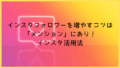
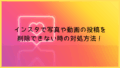
コメント